Kuidas paigutada ikoone Windows 11 teavitusväljale mitmesse reas

- 1649
- 98
- Tyrone Beer Jr.
Programmide ikoonid ülesannete paneeli või puude Windows 11 teavituste valdkonnas võivad horisontaalsel ruumi võtta, eriti kui teie, nagu mina, eelistate ülesanderibal "alati kõiki ikoone" näidata. Okupeeritud kohta on võimalik vähendada, asetades need mitmesse rida.
Selles lihtsates juhistes, kuidas teha programmide ikoone ülesannete paneelides, mida näidatakse mitme liini ja veergudena (2 või 3 rida), võib -olla on see keegi kasulik.
Programmide paigutamine ülesanderiba paneelile mitmele liinile
Ülesande täitmiseks peate pöörduma Windows 11 registriredaktori poole (tähelepanu: võime ei toimi pärast Windows 11 22H2 värskendamist). Igaks juhuks soovitan teil kõigepealt luua süsteemi taastamise punkt, see võib olla kasulik, kui midagi läheb valesti. Sammud on järgmised:
- Vajutage paremat hiirenuppu nuppu "Start", valige "Tervitus" (või vajutage kohe klahve Võida+r Klaviatuuril) sisestage Regedit ja registri toimetaja käivitamiseks klõpsake nuppu Enter.
- Minge registri toimetajasse jaotisse
Hkey_current_user \ tarkvara \ Microsoft \ Windows \ CurrentVersion \ Explorer \ stockRects3
- Vajutage määratud jaotises parameetrit kaks korda Sätted

- Pöörake tähelepanu rea parameetri väärtusele 28, veerg Fe, Vaikimisi on selle väärtus 01 (ikoonid asuvad ühel real). Asetage kursor paremale väärtusest 01 ja kui vajutage tagaruumi klahvi (sama klahv, millega tähemärgid kustutate, pika noolega vasakul), eemaldatakse praegune väärtus. Kursori liigutamata sisestage 02 (ikoonide paigutamiseks 2 rida) või 03 (ikoonide paigutamiseks 3 rida).
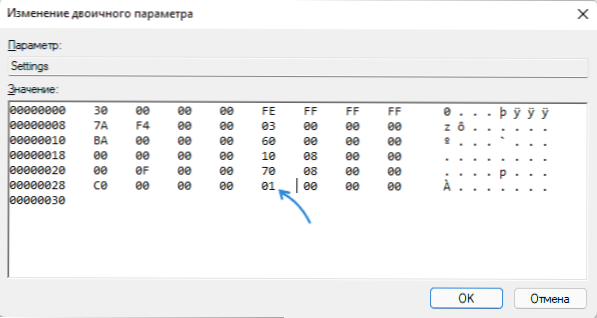
- Klõpsake nuppu OK.
Valmistatud muudatused tehakse ja selleks, et muudatused jõustuksid, arvuti taaskäivitamiseks või dirigendi taaskäivitamiseks, selle taaskäivitamiseks, piisab sellest, et leida ülesande dispetšerist "juht", valida ja klõpsata nuppu " taaskäivitage "nupp.
Teema kontekstis teise sagedase küsimuse kohta: kuhu lisada valik "Kuva alati kõik ülesanded ikoonid" Windows 11. Kahjuks pole sellist võimalust. Paremklõpsuga ülesandepaneelil saame selle parameetrid avada ja avada "ülesandepaneeli ülevoolu".
Ja siis - lülitage kõik ikoonid ükshaaval sisse: selle tulemusel kuvatakse need. Kuid kui teil on uus programm, mis lisab teavitusalale ikooni, peate selle jaoks kordama toimingut.

